ジェネレーティブ AI を使用して採点ルーブリックを作成する場合は、提案されたコンテンツの新しいバージョンの結果を再生成することを選択できます。 この記事では、より良い結果を得るために AI グレーディング ルーブリックを生成する方法について説明します。
AI を使用したルーブリックの変更
これらの手順は、最初の AI グレーディング ルーブリックを生成した後に完了する必要があります。 AI ルーブリックの概要について詳しくは、こちらをご覧ください。
1. [AI を 使用してルーブリックを変更 する] ボタンを選択します。
![[変更] ボタン](https://support.content.office.net/ja-jp/media/c16753b4-3636-4e0e-9f65-89245c082d2f.png)
2. AI を使用してルーブリックを再生成するために、クラスの詳細を指定します。 成績レベルとルーブリックを評価する内容を求めるプロンプトを調整することもできます。
詳細レベルは、ここでも調整できます。
-
簡潔: ルーブリック内のセルごとに 1 つの文エントリ。
-
拡大: ルーブリック内のセルごとに 2 つの文エントリ。
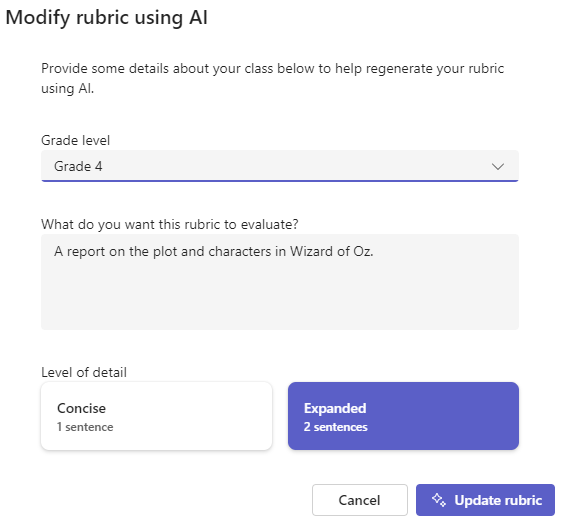
[ ルーブリックの更新 ] ボタンを選択して、AI の結果を再生成します。
3. または、AI 機能を使用して [Fill in]\(入力\) を選択して、行または列のすべてのコンテンツを再生成することもできます。 下矢印アイコン (
4. ルーブリックのカスタマイズが完了したら、[アタッチ] を選択 します。
5. 課題の詳細を入力し、[割り当て] を選択して学生に送信します。 学生がこの課題を開くと、ルーブリックを参照できるようになります。










